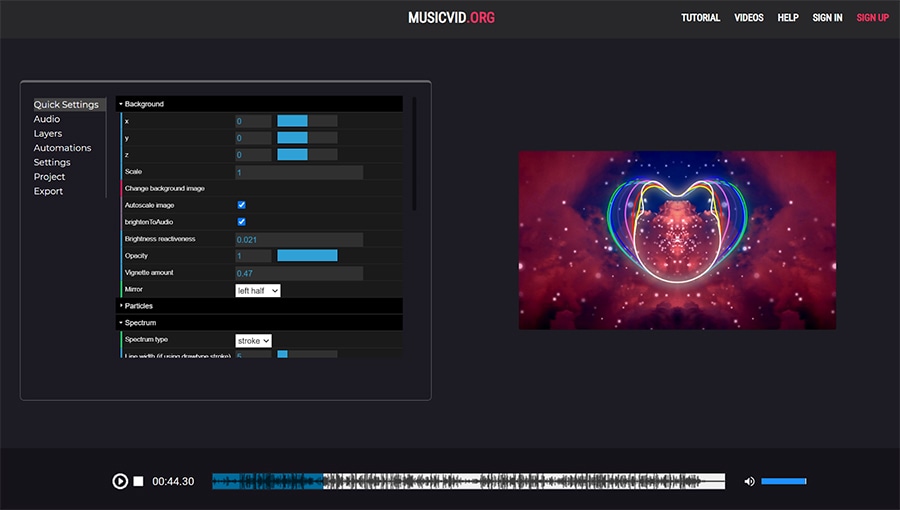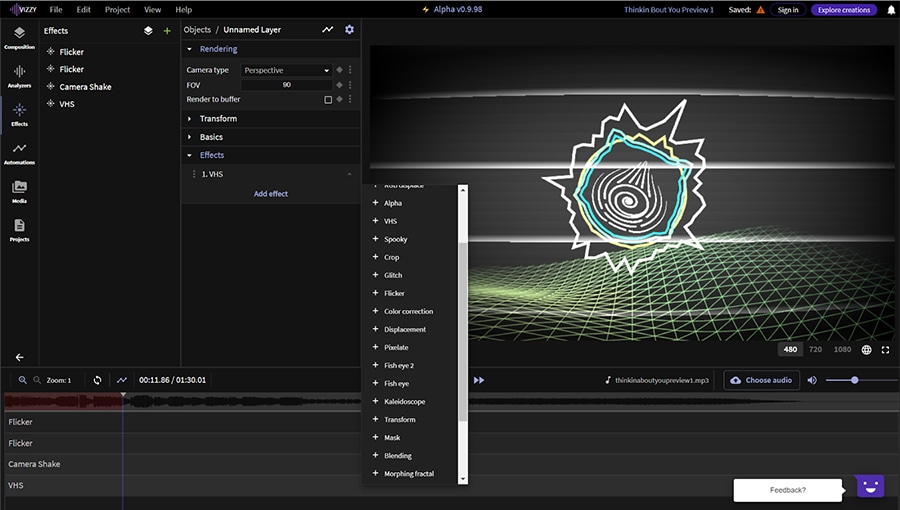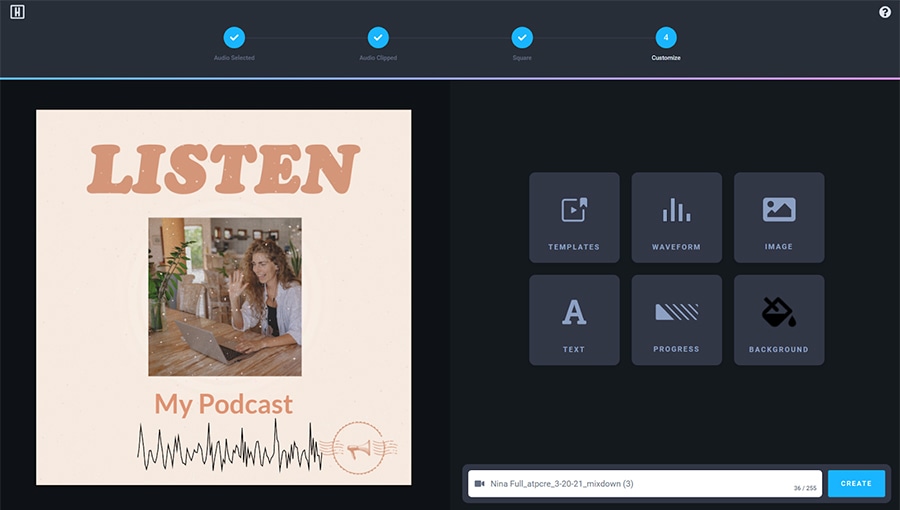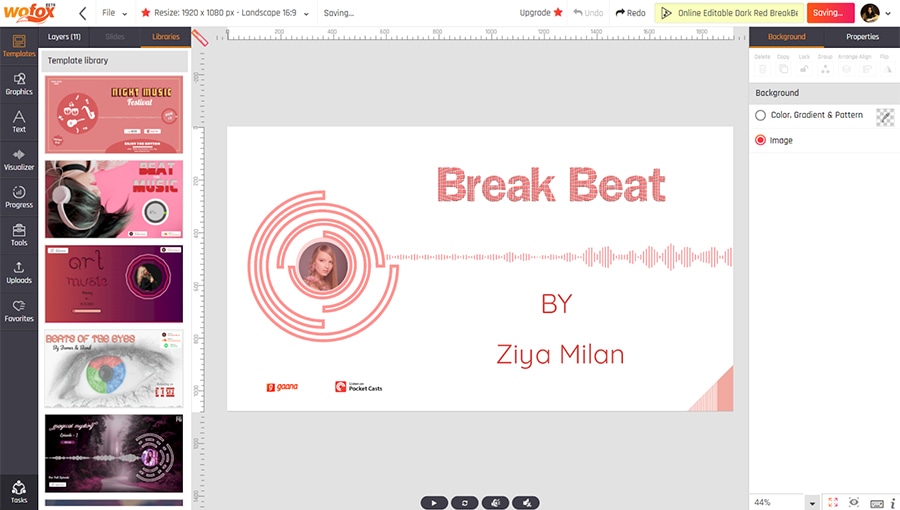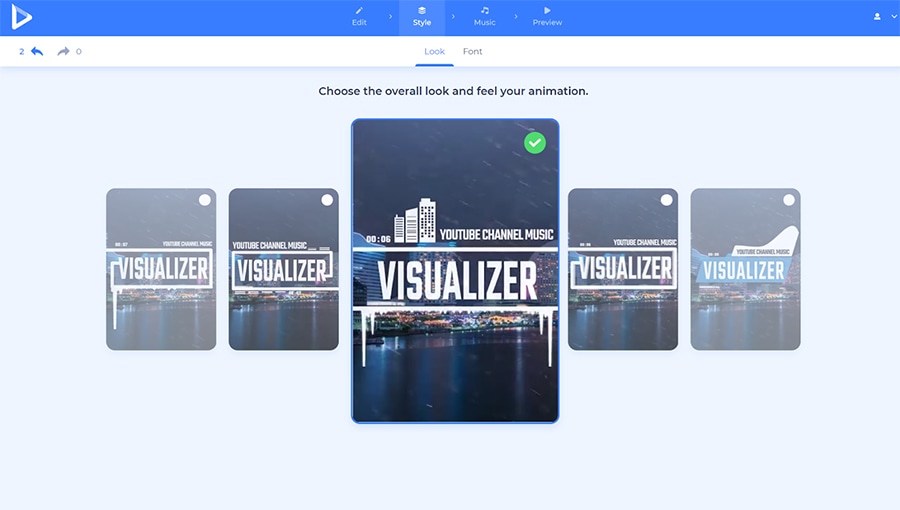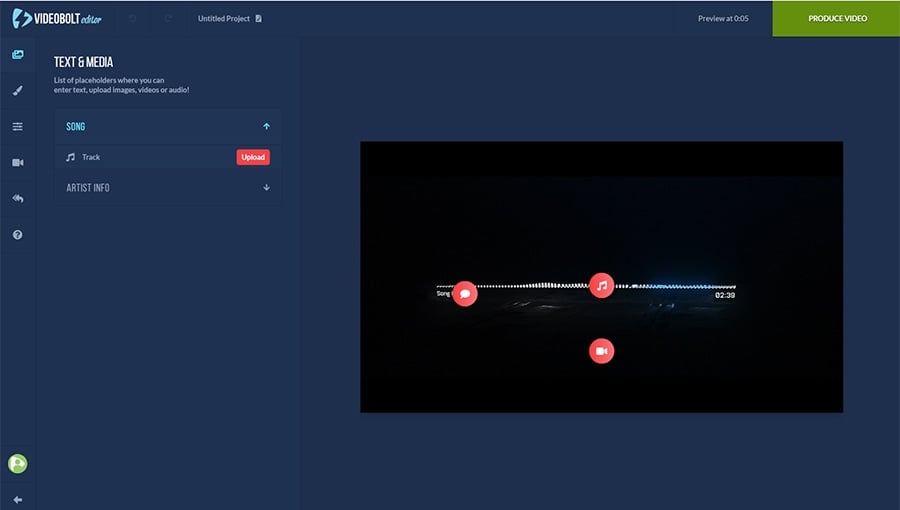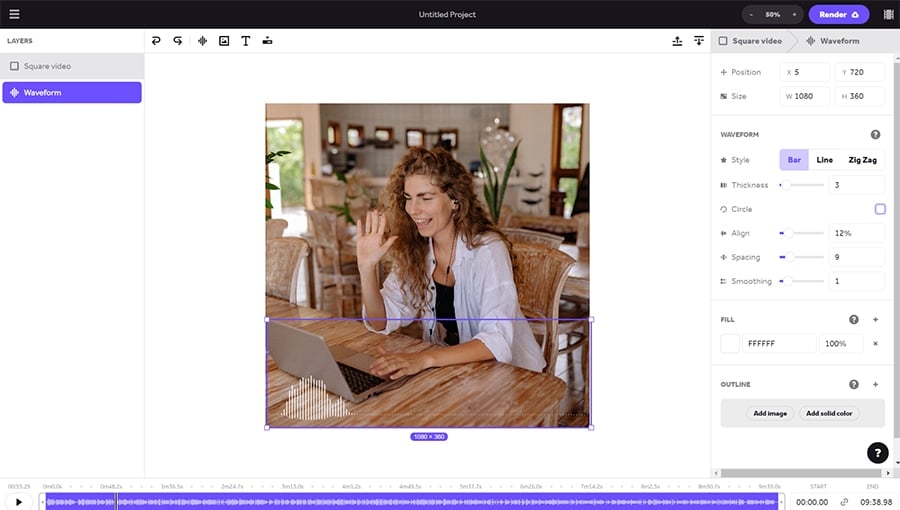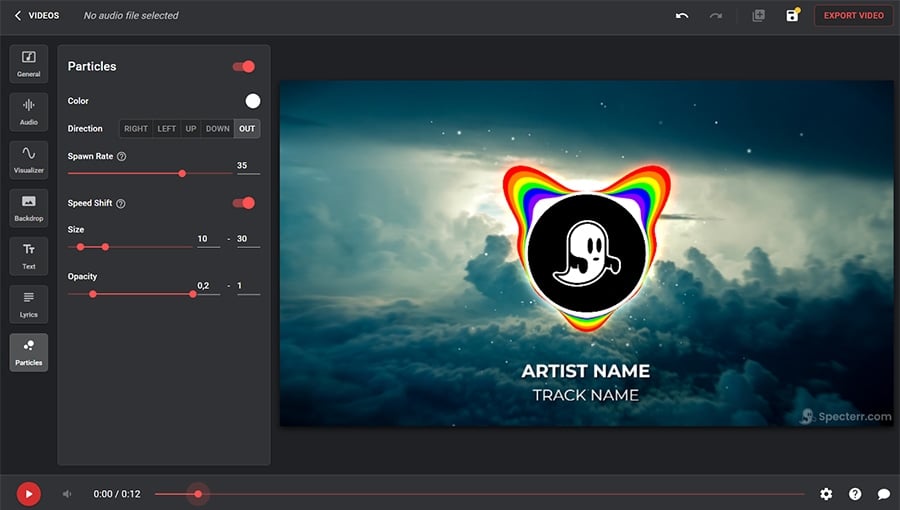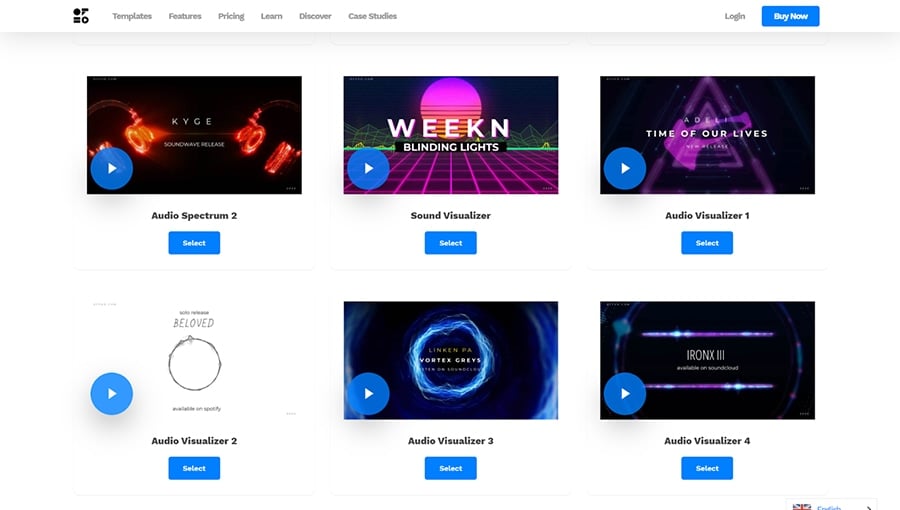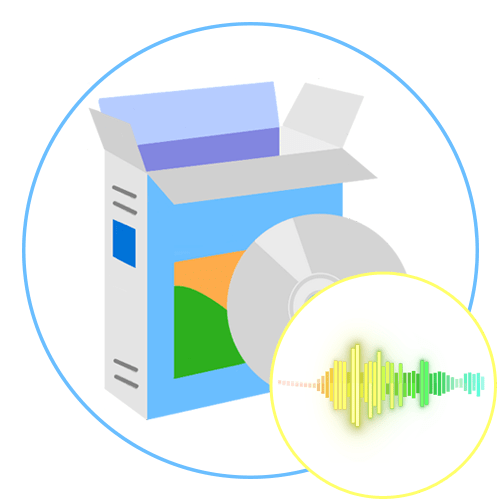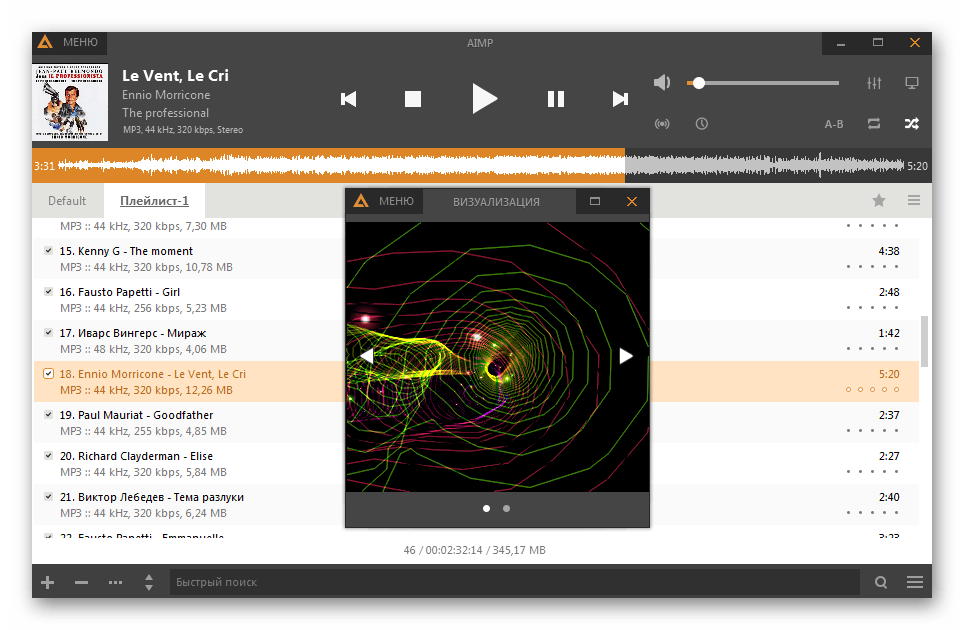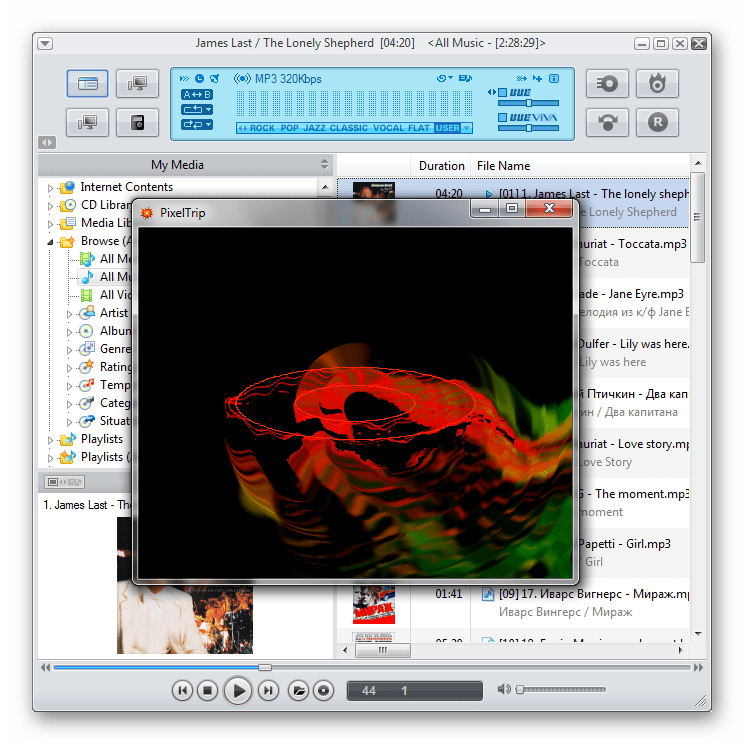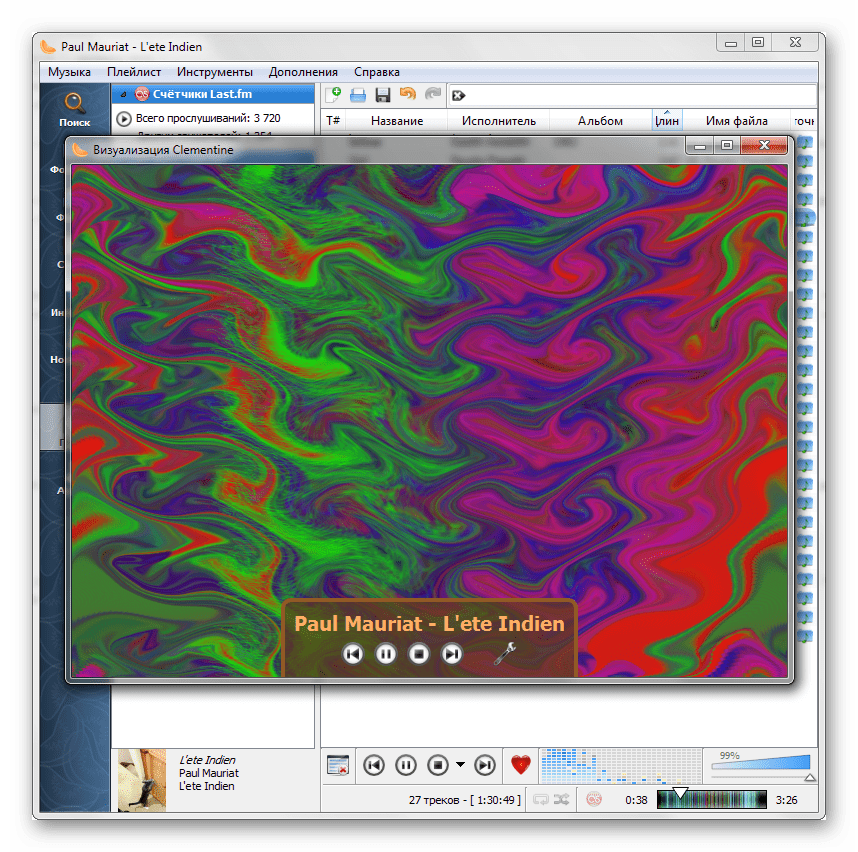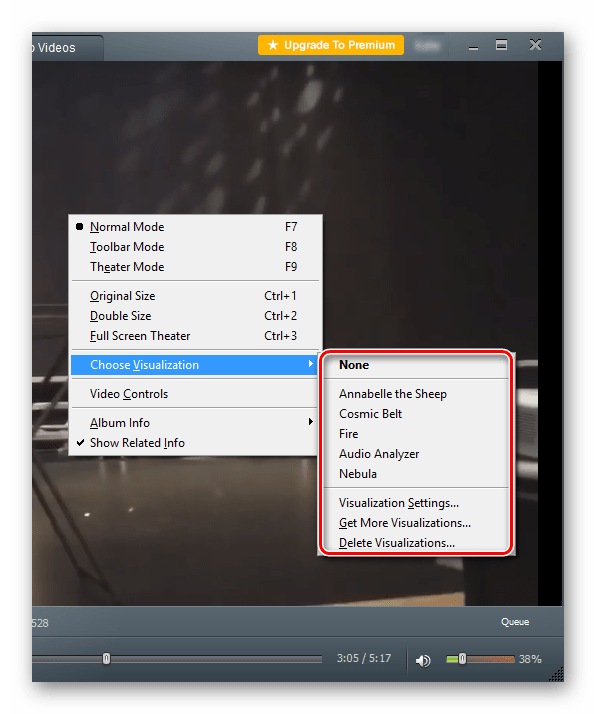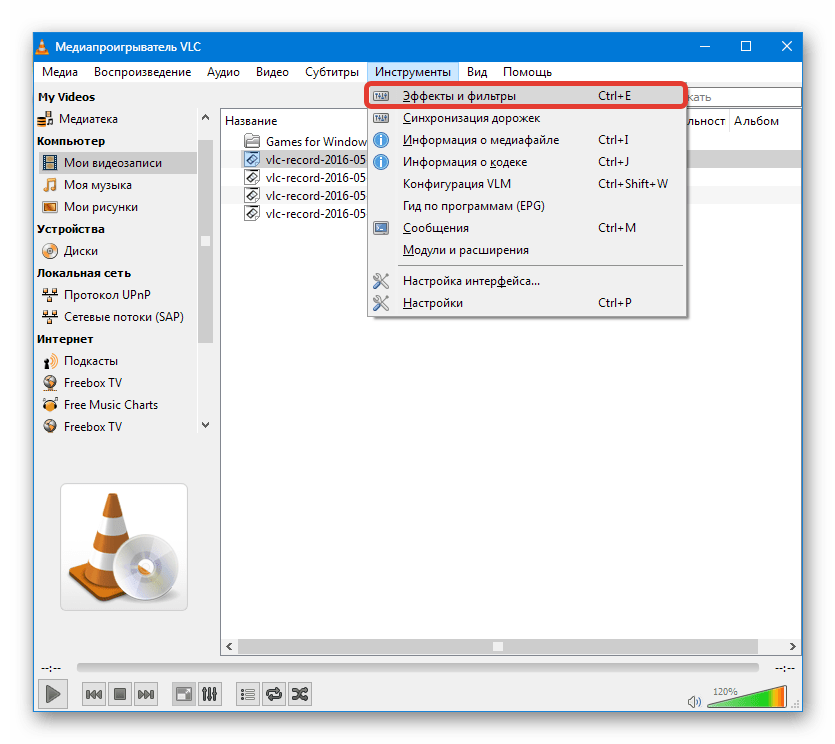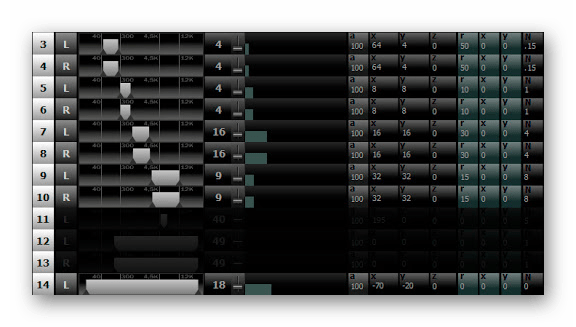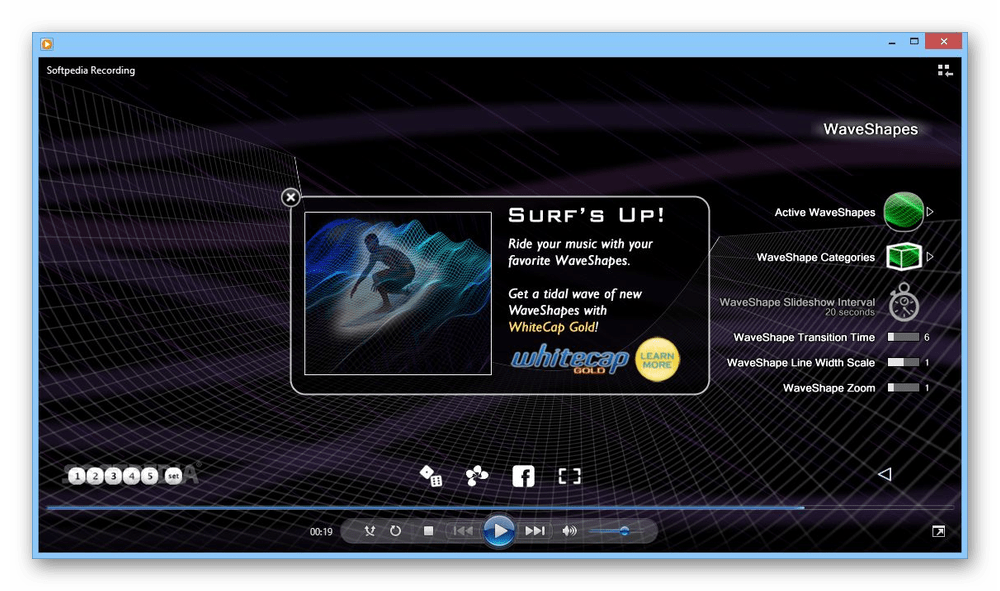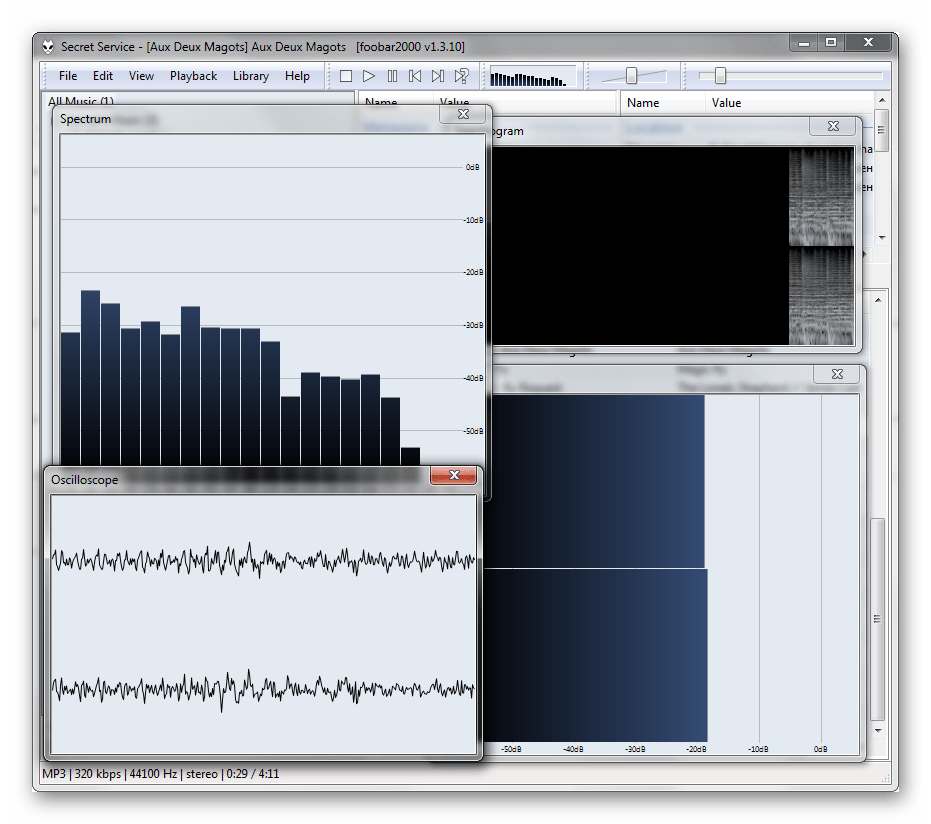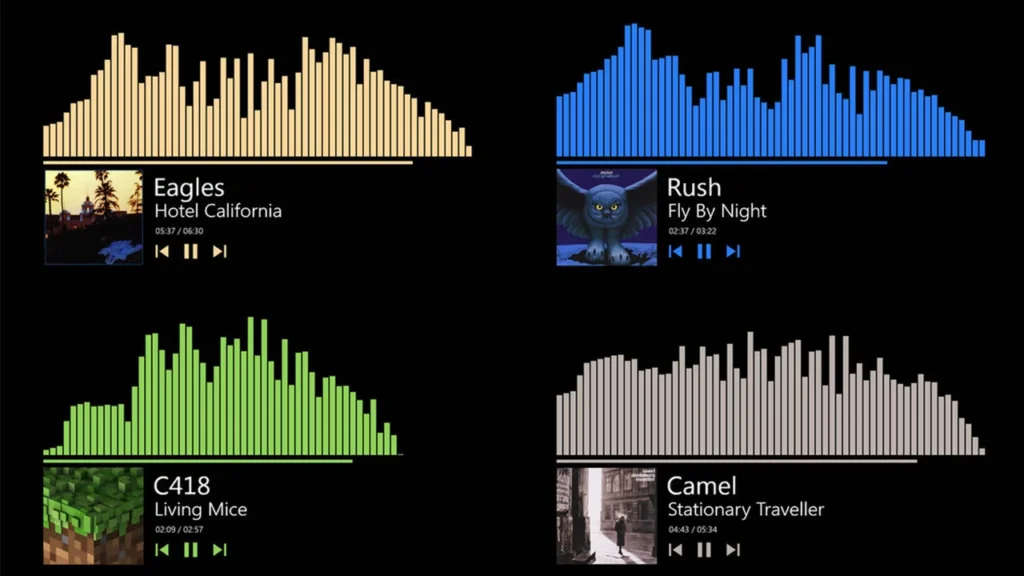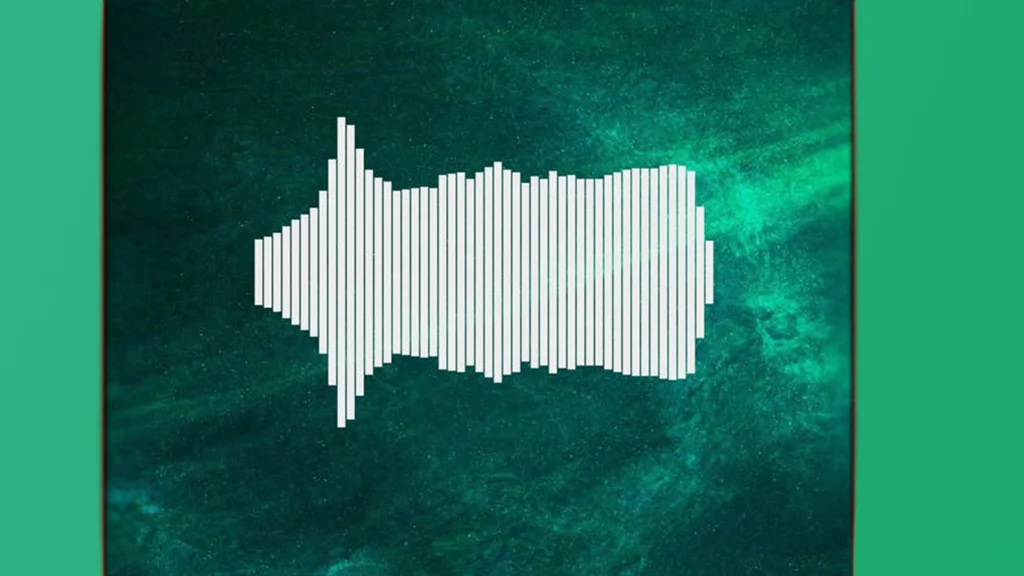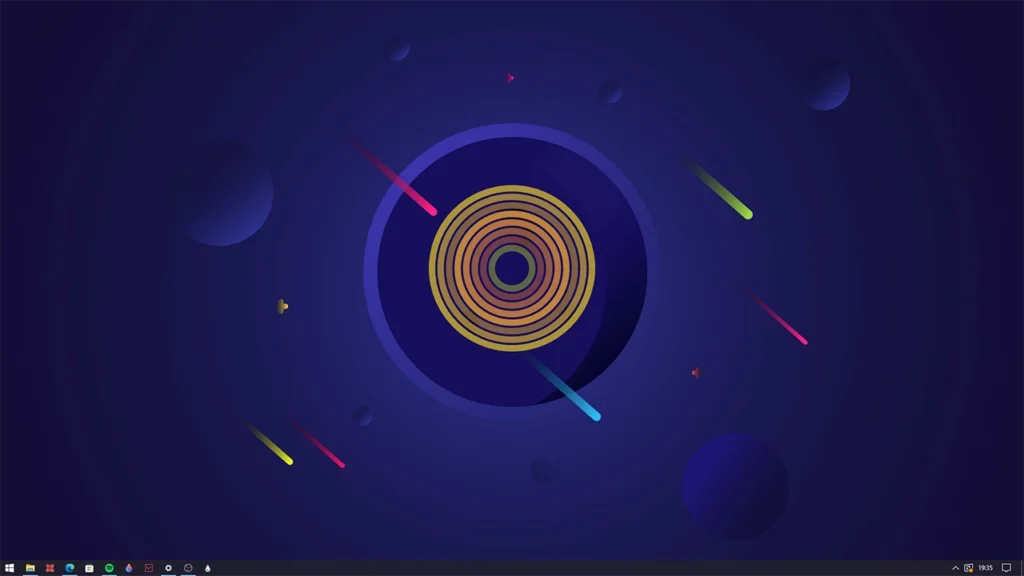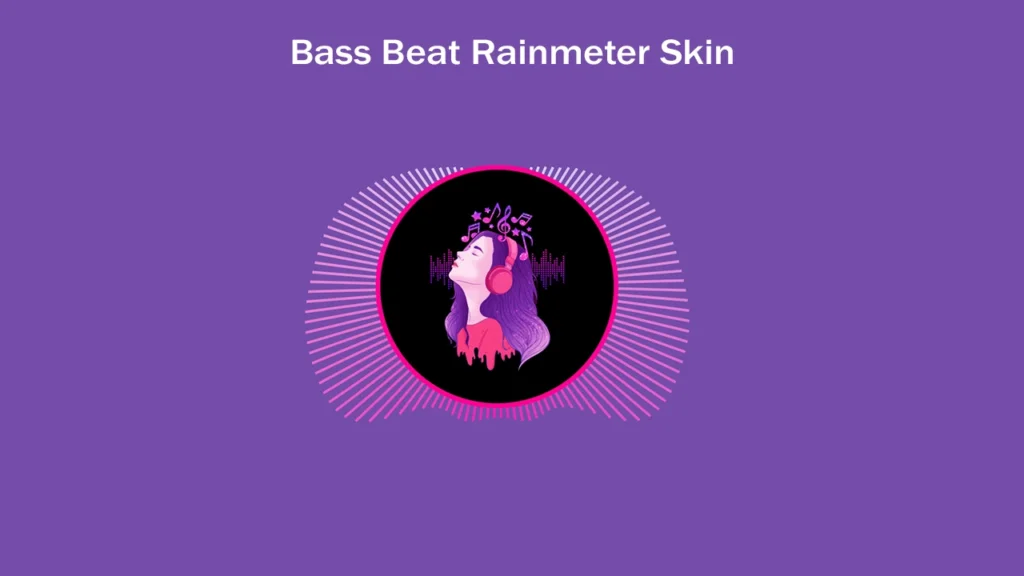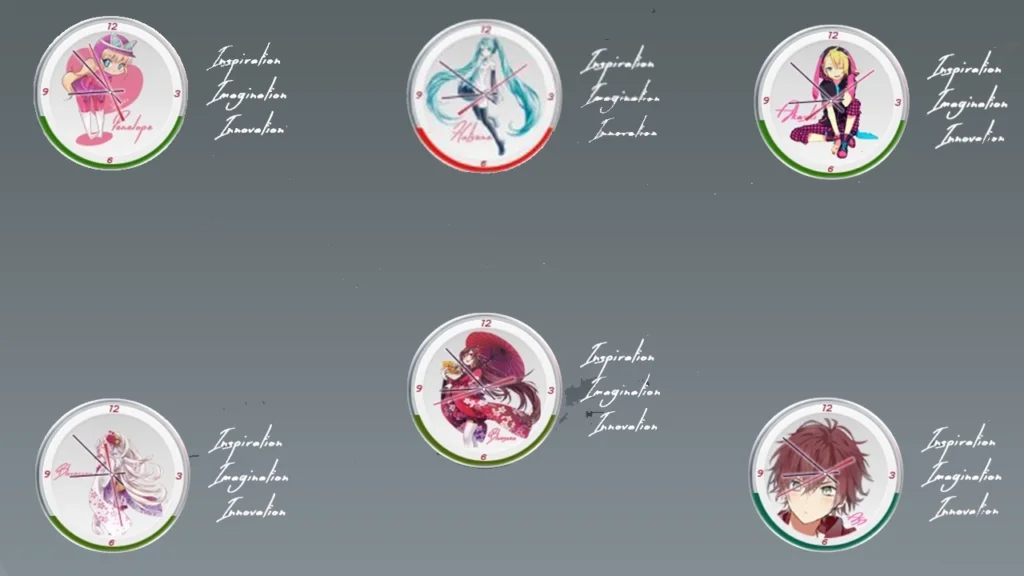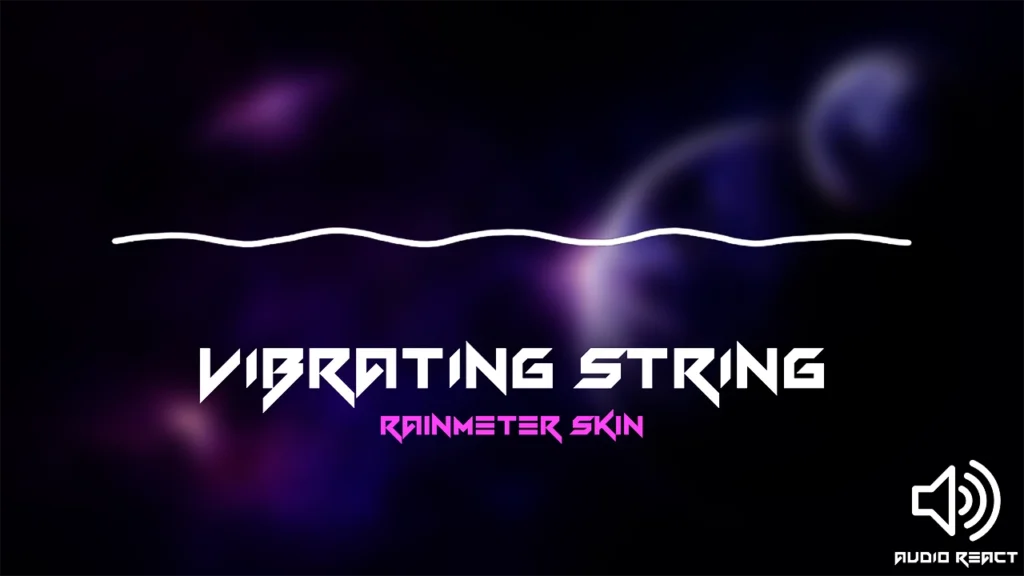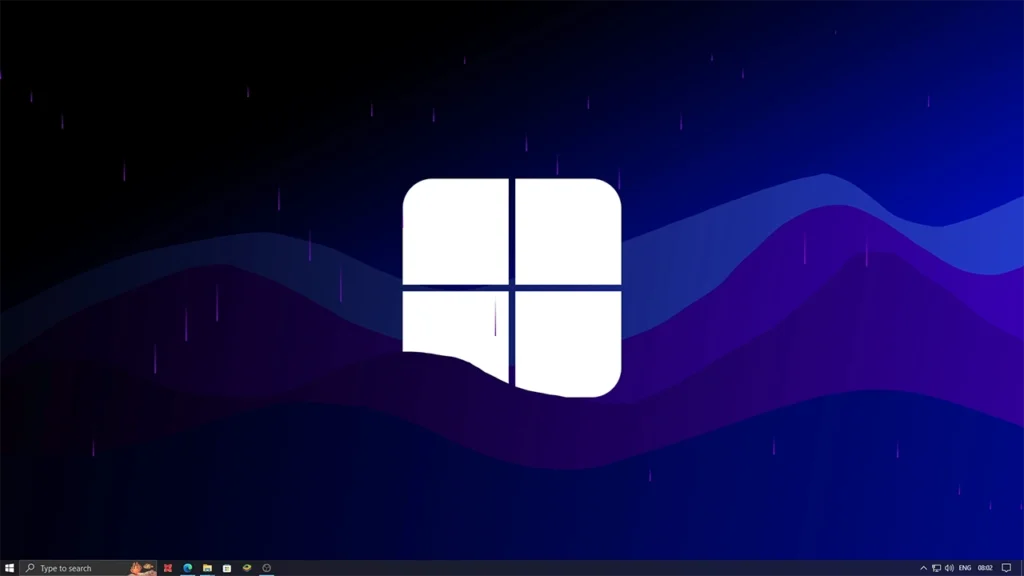10 Лучших визуализаторов музыки в 2021
Визуализаторы музыки выходят на новую волну популярности. Их используют для продвижения подкастов, оформления музыкальных клипов и создания визуала для социальных сетей.
Естественно, в профессиональных видеоредакторах, таких как Adobe Effects, тоже есть эффекты для создания аудиоспектра, однако, далеко не все готовы подписываться на ежемесячные платежи за возможность пользоваться инструментами Adobe; особенно, если создание контента — это скорее хобби, чем работа.
Мы сделали обзор 10 отличных инструментов для тех, кто ищет бесплатный или хотя бы доступный визуализатор музыки для личного и коммерческого использования.
5 абсолютно бесплатных визуализаторов музыки (без водяных знаков)
В первой части статьи мы рассмотрим бесплатные визуализаторы музыки, которые вы можете скачать на компьютер или использовать в браузере.
VSDC
VSDC — это бесплатный видеоредактор для Windows со встроенным визуализатором. В отличии от большинства инструментов в этом списке, VSDC работает на десктопе, а значит, вам не придётся волноваться о загрузке файлов в облако. В этой программе вы сможете создать как простую линейную анимацию звуковой волны, так и более сложные анимации на основе аудиоспектра и абстракции.
Поскольку VSDC — нелинейный редактор, он позволяет создавать полноценные видео с использованием инструментов монтажа. Например, вы сможете без труда визуализировать небольшую часть аудио из видеофайла (фрагмент мелодии или разговор). Вы также сможете использовать изображения или видео в качестве фона, поверх которого будет располагаться аудиоспектр. Кроме того, в VSDC широкий набор стильных эффектов, которые подойдут для создания музыкальных клипов и оформления канала: эффект капель дождя, возможность создать сплит-скрин, приёмы наложения изображений и так далее.
VSDC поддерживает все популярные форматы видео и аудио, а также позволяет загружать готовые проекты прямиком на YouTube. Если же вы создаёте визуал для других социальных сетей — Facebook, Twitter, Vimeo или Instagram — просто выберите соответствующую платформу перед экспортом, и программа автоматически подберёт максимально подходящие параметры.
Читать подробную инструкцию по работе с визуализатором музыки в VSDC>>
MusicVid
MusicVid — это популярный онлайн визуализатор музыки. Уже на главной странице сайта программы вас ждет галерея преднастроенных шаблонов, включающих круговой аудиоспектр, звуковую волну, классический визуализатор и тому подобное. Чтобы протестировать инструмент без регистрации, можно выбрать любой шаблон и просто поменять настройки анимации в режиме реального времени.
Представленные настройки будут зависеть от выбранного шаблона. Например, если вы выбираете классический аудиоспектр, вы сможете настроить фон, тип спектра, цветовую тему, а также количество и размер летящих частиц.
Обратите внимание: в библиотеке MusicVid есть не только стандартные шаблоны от создателей программы, но и шаблоны, созданные сторонними пользователями. В случае, если вы планируете использовать шаблоны из второй группы, вам может потребоваться указывать имя автора при публикации.
Процесс экспорта в MusicVid достаточно прост, однако, экспорт даже небольшого по продолжительности проекта может занять некоторое время — в зависимости от того, сколько графических элементов вы использовали. Одна из самых удобных функций, доступных на этом этапе — возможность сохранить короткий фрагмент видео вместо целого файла. Таким образом, если вам потребуется создать тизер или саундбит для публикации в социальных сетях, вы сможете без труда это сделать.
Посмотреть инструкцию по работе с MusicVid и протестировать приложение самостоятельно.
Vizzy
Vizzy — это ещё один облачный проект от создателей MusicVid. Несмотря на то, что Vizzy всё ещё находится в альфа-версии, он предлагает впечатляющий набор инструментов и уже получил немало положительных отзывов от творческого сообщества. Приложение позволяет работать с анимированным текстом, разными видами аудиоспектра, изображениями и спецэффектами. Наиболее впечатляющий инструмент, доступный в Vizzy, называется Анализаторы (Analyzers). Анализаторы позволяют синхронизировать анимацию графических элементов на сцене с ритмом музыки и сделать действительно уникальную визуализацию.
В отличие от MusicVid, Vizzy предлагает более широкий набор спецэффектов. Особенно интересно смотрятся эффект помех, эффект рыбьего глаза и VHS.
Из всех приложений в этом списке у Vizzy также наиболее интуитивно понятный интерфейс. Чтобы загрузить собственные файлы, потребуется войти в программу через электронную почту, однако, протестировать приложение можно и без регистрации — используя проекты, созданные другими пользователями. Это очень удобный подход, особенно если вы сравниваете инструменты и не хотите регистрироваться. Кроме того, просмотр проектов других авторов поможет найти вдохновение для собственного видео.
Headliner
Headliner — это облачный визуализатор музыки, разработанный для тех, кто занимается подкастами. Простой интерфейс с подсказками для начинающих пользователей поможет буквально за несколько минут создать стильную визуализацию без каких-либо навыков дизайна или монтажа. На первом этапе необходимо загрузить трек или вставить ссылку на существующий подкаст. Затем приложение предложит выбрать диапазон для визуализации и размер видео на выходе. После этого следует этап настройки: вы можете выбрать стиль анимации, добавить фоновое изображение и текст. Если создавать визуализацию с нуля не хочется, можно просто перейти в галерею шаблонов и выбрать заранее созданные комбинации.
Готовое видео можно опубликовать в Twitter, на YouTube, в Instagram или Facebook. Вы также можете сохранить его на Google Диске, в Dropbox или просто загрузить на компьютер в формате MP4. Платные уровни подписки включают дополнительные функции, такие как фирменный водяной знак, неограниченное количество транскриптов аудио и кастомные шрифты. Бесплатный план позволяет создавать до 5 видео без водяных знаков и производить до 10 минут транскрипций в месяц.
Как и в случае с Vizzy, галерея Headliner включает примеры визуализаций, созданных пользователями. Среди пользователей Headliner есть как знаменитости, так и популярные западные СМИ, такие как Julie Andrews, The Economist, журнал Smartless и другие. Если вы создаёте подкасты, рекомендуем ознакомиться с галереей приложения — не только для вдохновения, но и для того, чтобы найти интересные зарубежные подкасты в свою коллекцию.
Посмотреть галерею визуализаций Headliner.
WoFox
WoFox — это многофункциональная платформа для работы с контентом в облаке. В её арсенале десятки полезных инструментов, в том числе и визуализатор музыки. На момент написания этой статьи приложение находится в бета-версии, однако, работает оно достаточно стабильно. Интерфейс WoFox напоминает редактор презентаций от Microsoft, поэтому у опытных пользователей Windows не возникнет вопросов в начале работы: сперва вы выбираете шаблон, затем добавляете текст, настраиваете цветовую тему и сам визуализатор.
Большинство шаблонов рассчитаны музыкантов, которые хотят публиковать свои работы в социальных сетях, не поддерживающих аудио. Перед экспортом WoFox позволяет скорректировать размер и соотношение сторон видео, в зависимости от того, для какой платформы оно создается.
Бесплатная версия WoFox предоставляет неограниченный выбор шаблонов и графических ресурсов. Вы можете экспортировать видео продолжительностью до 30 секунд в расширении 360p без водяных знаков.
Проект монетизируется за счёт рекламы. Бесплатная версия включает встроенные рекламные баннеры (небольшого размера), а также не предоставляет прав на коммерческое использование созданного проекта. Если вас не устраивает какое-либо из этих условий, платная подписка на продукт доступна по цене от $10 в месяц.
Посмотреть галерею шаблонов WoFox и протестировать приложение.
5 Платных (но максимально доступных) визуализаторов музыки
Справедливости ради, стоит отметить, что бесплатные инструменты в этом обзоре предоставляют те же возможности для создания красивой визуализации, что и платные программы. Тем не менее, если вы не захотите терпеть встроенную рекламу, отсутствие быстрой технической поддержки или некоторых настроек, мы включили в список еще 5 визуализаторов музыки, которые доступны по подписке.
Renderforest
Renderforest — это популярная облачная платформа для тех, кто хочет создавать визуальный контент, не имея навыков дизайна. Ключевые направления этой платформы — создание видеоинструкций, анимаций, презентаций и визуализаций музыки.
Интерфейс Renderforest будет понятен даже тем, кто не имеет опыта работы с видео. Для каждого шаблона в галерее есть несколько стилизованных вариаций и минимум ручной настройки. После того, как вы выберите наиболее подходящий вариант шаблона, программа предложит вам сохранить видео бесплатно (с водяным знаком) или сразу перейти к платным опциям экспорта.
В бесплатной версии приложения вы сможете экспортировать видео в качестве 360p продолжительностью до 3 минут. Все экспортируемые видео будут иметь водяной знак. Убрать водяной знак можно минимум за $9. При этом, вы можете платить разово за каждое видео, можете купить подписку на приложение, докупить повышение качества или наложение водяного знака с логотипом вашего бренда. Другими словами, в Renderforest действует система “плати за то, что используешь”. Выгодна ли такая система для вас, зависит от количества проектов в месяц и требований к качеству готовых видео.
Videobolt
Videobolt — это ещё один онлайн редактор со встроенным визуализатором музыки. Судя по набору инструментов, эта программа больше ориентирована на музыкантов и диджеев, чем на подкастеров: большая часть шаблонов в галерее напоминают обложки музыкальных альбомов.
Videobolt позволяет загружать аудио с компьютера или напрямую из SoundCloud. При первой загрузке приложения, вы увидите всплывающее окно с подсказками, которое поможет быстрее освоиться с интерфейсом. Однако большой необходимости в нём нет – интерфейс Videobolt понятен и без инструкций. Создание анимации состоит из двух шагов: на первом этапе вы загружаете свой трек, информацию об исполнителе и фон. Затем, используя настройки в меню слева, вы можете кастомизировать стиль анимации и качество видео на выходе.
Среди параметров, доступных для настройки, есть цветовая тема, частота бита, а также видеоэффекты. После того, как вы определитесь с основными характеристиками, вам будет предложено создать 15-секундное видео в низком качестве с водяным знаком. На этом этапе вы можете вернуться к редактированию и доработать анимацию или сразу выбрать план подписки для экспорта в высоком качестве. Стоимость подписки начинается от €7,99 в месяц, что включает экспорт видео продолжительностью до 6 минут, коммерческую лицензию, библиотеку лицензированных аудиоматериалов, галерею стоковых видео и облачное хранилище для файлов. Ни бесплатного плана, ни пробного периода Videobolt не предоставляет.
Songrender
Songrender – это что-то вроде Canva для подкастеров. В нём удобно создавать как продолжительные визуализации, так и короткие видео для социальных сетей. Прежде чем начать работу, необходимо зарегистрироваться, используя свой адрес Gmail или учётную запись в Facebook.
Songrender – единственный визуализатор музыки в нашем списке, дизайн которого выполнен в светлых тонах. Интерфейс приложения очень прост и минималистичен, а процесс создания проекта состоит из двух шагов: на первом вы загружаете медиафайлы, а а на втором кастомизируете стиль анимации. Прежде чем полностью экспортировать файл, вы можете сохранить короткий отрывок, вручную выбрав диапазон на шкале аудио. Затем программа предложит сохранить файл с водяным знаком или убрать его за «кредит» в $5. Чтобы иметь возможность сохранять большее количество видео без водяных знаков, вы можете выбрать подписку.
В отличие от Videobolt, Songrender позволяет сохранять видео с водяными знаками на вашем компьютере и публиковать их в Интернете. Бесплатный пробный план включает экспорт неограниченного количества таких видео при максимальном разрешении 720p и продолжительностью до 5 минут.
Specterr
Specterr – это облачный инструмент для визуализации музыки и создания клипов со словами песни. Отличие этого приложения от остальных в том, что в нём есть удобный встроенный синхронизатор текста, который помогает автоматически распознать, транскрибировать и синхронизировать текст произведения на экране.
Сложно назвать шаблоны в библиотеке Specterr уникальными с точки зрения дизайна, однако, по сравнению с остальными инструментами, он представляет более широкие возможности кастомизации. Например, в Specterr, помимо прочего, вы можете создавать иллюзию глубины за счёт эффекта частиц.
Когда проект будет готов, вы можете сохранить его в облаке или на рабочем столе. На этом этапе вам будет предложено создать учетную запись и выбрать удобный вариант оплаты. По стоимости Specterr кажется самым дорогим инструментом из списка. Например, в бесплатный план входит возможность сохранить всего 2 видео с водяными знаками в день – каждое продолжительностью до 5 минут. Если вы хотите сохранить одно видео без водяного знака, вы можете сделать это за €11,99 (в разрешении 720p) или за €15,99 (в разрешении 1080p). Для экспорта большего количества проектов вам придется выбрать один из двух возможных планов подписки: первый позволяет сохранять 4 видео в высоком качестве за €20 в месяц; второй позволяет сохранять неограниченное количество видео за €60 в месяц.
OFFEO
OFFEO – это инструмент для создания видео, ориентированный на маркетологов и владельцев собственного бренда. Это приложение является официальным партнёром Facebook и позволяет создавать креативные интро, GIF-анимации, мемы, рекламные ролики и прочие визуальные материалы для продвижения. Среди инструментов, доступных в OFFEO, есть и визуализатор музыки. Галерею преднастроенных шаблонов с визуализациями можно посмотреть непосредственно на сайте программы, не регистрируясь.
В целом, OFFEO выглядит как удобное приложение с богатым функционалом для творческих людей, которые занимаются продвижением. Сложность заключается в том, что протестировать его, не регистрируясь и не вводя номер банковской карты, невозможно. Нет бесплатного плана или пробного периода, чтобы понять, насколько OFFEO отвечает вашим запросам, и, конечно, на фоне других инструментов, это существенный недостаток. Тем не менее, компания гарантирует возврат денег в течение 30-дней с момента списания без каких-либо вопросов. Кроме того, у продукта есть закрытое сообщество в Facebook, где пользователи делятся своими проектами и опытом. Получается, что помимо инструмента, вы также получаете доступ к площадке с людьми похожих интересов.
Время тестировать визуализаторы музыки
Мы рассмотрели наиболее популярные визуализаторы, которые доступны бесплатно или за умеренную стоимость подписки. Большинство инструментов очень похожи по своей функциональности: все они позволяют создать стильную анимацию для музыкального клипа или подкаста. В конечном итоге, ваш выбор будет зависеть от трёх факторов:
- Готовы ли вы работать в облаке или предпочитаете оффлайн программы;
- Довольны ли вы готовыми шаблонами или предпочитаете создавать анимацию с нуля;
- И готовы ли вы платить за экспорт видео без водяных знаков или предпочитаете бесплатный инструмент.
Кроме того, важно, чтобы вам было удобно работать в программе. Перед принятием решения рекомендуем протестировать хотя бы два-три инструмента, чтобы иметь возможность сравнить их с практической точки зрения.
А вы когда-нибудь смотрели на то, как играет музыка? Завороженно наблюдали за плясками эквалайзера в Windows? Неотрывно следили за полосками на музыкальном оборудовании? Если да, то Sounevis определенно для вас. Это бесплатный эквалайзер, которая визуализирует музыку на рабочий стол пользователя.
Все возможности Sounevis даже представить нельзя. Помимо банального эквалайзера, который можно настроить в разнообразной цветовой гамме, она предоставляет еще несколько потрясающих эффектов. Разработчики обещают, что к моменту выхода продукта из beta-версии их станет больше.
Вариантов и вариаций тысячи, если не сотни. Вы можете как использовать заранее созданный шаблон, так и придумать его самостоятельно, используя богатые средства программы. При всем при этом Sounevis никоим образом не перекрывает рабочий стол, так что правильно подобранный фон в несколько раз усилит эффект. Можно установить эквалайзер на домашний компьютер, чтобы успокоить нервы или сосредоточиться. Не менее полезной Sounevis будет и на дискотеке: хороший эффект отлично впишется в клубный антураж.
Содержание
- AIMP
- JetAudio
- Clementine
- RealTimes
- VLC Media Player
- ChaosVision
- WhiteCap
- Foobar2000
- Вопросы и ответы
Практически каждый пользователь компьютера время от времени прослушивает музыку через заранее установленный плеер. К сожалению, далеко не все стандартные приложения поддерживают визуализацию воспроизводимых песен, что иногда хочется реализовать для придания дополнительной атмосферы. Поэтому возникает надобность отыскать подходящее программное обеспечение, способное предоставить пользователю весь набор необходимых функций. Далее мы поговорим о самых популярных представителях подобного софта.
AIMP
Первом в нашем списке расположился, пожалуй, один из самых популярных и узнаваемых музыкальных плееров в мире под названием AIMP. В его функциональность входит огромное количество самых разных инструментов и опций, которые могут понадобиться обычному пользователю во время воспроизведения файлов музыкального формата. Здесь можно настроить плейлисты, выбрав только понравившиеся треки из всего локального хранилища, установить уровень звуковых эффектов, отталкиваясь от личных предпочтений, например, учитывая окружение или необходимые параметры проигрывания. Дополнительно настраивается и эквалайзер, что позволяет придать музыке нужное звучание, установив уровень частот.
Однако сегодня среди всех возможностей AIMP нас интересует только опция визуализации, которая реализована на высшем уровне. Присутствующие анимированные изображения меняются в соответствии с самой музыкой, точно передавая звуковые колебания всего частотного диапазона. Однако имеется и довольно весомый минус, который связан с ограниченным набором встроенных изображений визуализации. Если вы захотите расширить список, придется самостоятельно загрузить и установить их, воспользовавшись удобным сайтом. С другими функциями AIMP мы предлагаем ознакомиться в другом материале на нашем сайте, кликнув по расположенной далее кнопке. Там же вы найдете и ссылку на бесплатное скачивание плеера с официального сайта.
Скачать AIMP
JetAudio
JetAudio — еще одно известное программное обеспечение, которое позволяет воспроизводить не только музыку, но и видео, однако основные возможности плеера все же сосредоточены на аудио, поскольку здесь присутствуют самые важные настройки. Сюда входит удобная сортировка, наличие эквалайзера и очень удобной панели управления проигрыванием. Настраиваются и звуковые эффекты, порядок воспроизведения, можно установить таймер начала или завершения воспроизведения. Из интересных опций стоит заметить встроенный редактор текстов для каждой песни и инструмент по обрезке композиции, что пригодится в тех случаях, если какой-то из фрагментов вам кажется лишним. Все треки, которые были обнаружены при сканировании локального хранилища, помещаются в отдельные каталоги. Перемещение по ним осуществляется через левую панель в главном окне JetAudio, где структура выполнена в древовидной форме, что является одним из самых удобных решений.
Теперь затронем тему непосредственной визуализации воспроизведения. При включении этой опции открывается масштабируемое окно, где и показывается само анимированное изображение. Всего в JetAudio существуют три разновидности таких картинок, но с помощью определенных манипуляций можно загрузить и сторонние визуальные эффекты. Само качество захвата музыки и плавность анимации настраивается отдельно, ведь если речь идет о совсем слабом компьютере, он может не справиться с точной передачей изображения в наивысшем качестве из всех доступных. В завершение отметим, что JetAudio выступает и конвертером аудио в другие форматы, что осуществляется через специальный модуль. Это одно из главных преимуществ подобной бесплатной программы, поскольку при надобности преобразование в другие форматы будет происходить за считанные секунды.
Скачать JetAudio
Clementine
Разработчики следующей программы под названием Clementine специально сделали акцент на внешнем виде и удобстве интерфейса, чтобы привлечь тем самым поток пользователей своей продукции. Уделили огромное количество внимания и визуализации, о чем и идет речь в нашей сегодняшней статье. Анимированные изображения в этом приложении точно так же появляются в виде отдельного масштабируемого окна, однако в данном случае библиотека таких картинок огромная и каждый юзер найдет себе видео по вкусу или под настроение. В модуле визуализации присутствует отдельная панель с элементами управления, с помощью которой можно переключать картинки или ставить воспроизведение на паузу. При переходе в настройки откроется новое окно, где можно изменить параметры, касающиеся скорости проигрывания и чувствительности изображения.
Все остальные опции, присутствующие в Clementine, являются довольно стандартными, и если вы уже сталкивались с работой в подобных проигрывателях, то и с взаимодействием с этим разберетесь буквально за пару минут. Упомянем и несколько уникальных функций, например, удаленное управление, что осуществляется при помощи локальной сети. Предварительно стоит указать пароль доступа, чтобы не каждый участник смог управлять воспроизведением. Имеется в Clementine и небольшой конвертер файлов, поддерживающий основные музыкальные форматы и позволяющий изменить битрейт. Обо всем остальном, что связано с данным ПО, читайте в более детальном обзоре на нашем сайте по ссылке ниже.
Скачать Clementine
RealTimes
RealTimes — еще один бесплатный плеер, о котором мы хотим поговорить в рамках сегодняшнего материала. Сразу уточним, что его основное предназначение заключается в воспроизведении видео, а уже потом музыкальных файлов. Об этом даже говорит встроенная функциональность, ведь в RealTimes нет многих опций, присущих обычным плеерам. Однако для визуализации он вполне подойдет, ведь за это здесь отвечает отдельный инструмент. Всего в данном программном обеспечении присутствует пять стандартных режимов воспроизведения, которые могут быть дополнительно настроены вручную. При желании можно загрузить другие варианты с официального сайта, кликнув по кнопке «Get More Visualizations» в списке с анимациями. После загрузки само изображение просто помещается в папку с программой и его можно выбрать для воспроизведения.
Самая главная особенность RealTimes — наличие облачного хранилища, которое доступно даже в бесплатной версии приложения. Управление всеми файлами и просмотр добавленных объектов производится через специальный раздел в плеере, что позволит всегда быть в курсе количества сохраненных материалов. При необходимости с помощью этого решения можно записать выбранное содержимое на диск или даже сделать захват видео с экрана, сохранив его на локальном хранилище. Подводя итоги по этому ПО отметим, что оно является многофункциональным и в целом предназначено для управления медиафайлами. Если RealTimes заинтересовал вас, скачайте бесплатную версию с официального сайта и начните взаимодействие с софтом.
Скачать RealTimes
VLC Media Player
VLC Media Player — известный всему миру проигрыватель видео, который поддерживает взаимодействие и с файлами музыкального формата. По сути это решение можно смело назвать универсальным и многофункциональным, поскольку через VLC Media Player можно смотреть видео из интернета, просто вставив ссылку, подключиться к ТВ и даже настроить радио. Об этом всем рассказал другой наш автор в отдельном полноценном обзоре на данную программу, а сегодня мы хотим затронуть тему визуализации музыки. В этом приложении для этого существует отдельный пункт меню, где и производится основная настройка, выбор изображения, а уже потом запускается воспроизведение. По умолчанию в VLC Media Player существует не так много разных вариантов, однако большинство из них являются стандартными и любой пользователь найдет для себя подходящий вариант визуализации.
Что касается остальных опций, о которых мы уже говорили при рассмотрении предыдущих программ, в VLC Media Player все они присутствуют и реализованы примерно в таком же стиле. Это относится к эквалайзеру, эффектам и фильтрам, записи видео и созданию скриншотов, конвертированию файлов и управлению библиотекой. Если вас интересует именно многофункциональная программа, которая бы подошла как для видео, так и для музыки, предоставив еще множество вспомогательных опций, точно следует обратить внимание на этот вариант, к тому же вам не придется платить за скачивание, ведь данный софт распространяется бесплатно.
Скачать VLC Media Player
ChaosVision
Следующее приложение, о котором мы хотим поговорить, называется ChaosVision и предназначено исключительно для визуализации музыки в режиме реального времени. Здесь все доступные инструменты и опции сосредоточены конкретно для настройки воспроизведения. Вы можете вручную регулировать частоты, изменять само изображение, выбрав его из огромной библиотеки, и настраивать поведение анимации. Все это тоже настраивается в режиме реального времени без прерывания проигрывания самой композиции. ChaosVision позволяет использовать сразу несколько экранов, выводя на каждый из них индивидуальное изображение. Достигается это путем создания профилей и переключения между ними кликом по соответствующим кнопкам.
В ChaosVision присутствуют инструменты для создания интерактивных игр, где анимация происходящего на экране будет меняться в соответствии с уровнем голоса. Это подойдет не только для домашнего использования, но и специализированных развлекательных заведений, где имеется караоке. Разработчики уверяют, что при создании этого программного обеспечения задействовали уникальный движок, который минимизирует потери и максимально точно передает звуковые импульсы. Стоит отметить, что и потребление ресурсов у данного ПО невысокое, поэтому его можно установить даже на слабые компьютеры. Изучить все особенности ChaosVision и скачать приложение можно с официального сайта, кликнув по ссылке далее.
Скачать ChaosVision
WhiteCap
WhiteCap — дополнительный модуль для стандартных плееров операционных систем, который добавляет в них тысячи различных вариантов визуализации и позволяет настроить каждый из этих режимов по личным предпочтениям пользователя. Как уже понятно, у этой программы нет собственного интерфейса, поэтому особенности использования тоже отсутствуют. Вам нужно лишь загрузить бесплатную версию или приобрести сборку на официальном сайте, загрузить ее и установить, после чего интеграция с выбранным плеером произойдет автоматически и можно будет сразу же приступить к визуализации.
Движок рендеринга прошел множество проверок и теперь с уверенностью можно сказать, что WhiteCap обладает минимальной задержкой и точно передает все звуковые колебания. Отдельно заметим принцип настройки сцены анимации. Для начала вы выбираете в отдельном меню стиль волн, затем указываете цвет или добавляете их несколько, что обеспечит плавный переход. По завершении остается только наложить фон, выбрав один из доступных вариантов, и запустить проигрывание музыки, чтобы проверить получившийся результат. Как вы уже знаете из абзаца выше, у WhiteCap имеются платные и бесплатные сборки. Со сравнительной таблицей каждой из них мы предлагаем ознакомиться на странице разработчиков в интернете, чтобы в итоге подобрать оптимальный вариант и начать использование программы.
Скачать WhiteCap
Foobar2000
Следующая программа нашего сегодняшнего материала называется Foobar2000. Это бесплатное приложение от независимого разработчика, в котором имеются все необходимые опции для комфортного прослушивания музыки на компьютере. При первом запуске Foobar2000 пользователю предлагается задать основную конфигурацию, выбрав расположение элементов главного меню и цветовую схему. После этого можно сразу же приступить к формированию библиотеки, добавив и отсортировав все необходимые треки, а затем начинается процесс воспроизведения музыки. Здесь имеется стандартный эквалайзер, характерный для подобных проигрывателей, а также дополнительные настройки вынесенные в специальное меню.
Визуализации музыки разработчик Foobar2000 тоже уделил довольно много сил, ведь здесь присутствует сразу несколько режимов этой технологии. На приведенном выше скриншоте вы самостоятельно можете наблюдать несколько открытых окон с визуализацией и даже сравнить их. Конечно, некоторые из них используются не для красоты, а чтобы просто просматривать частотный диапазон, однако и декоративные варианты в этом ПО тоже имеются. Больше никаких особенностей у Foobar2000 нет, ведь это самый обычный плеер, обладающий привычным набором инструментов и опций.
Скачать Foobar2000
Существует еще огромное количество разных плееров, включающих в себе опции визуализации музыки, однако формат статьи не поместит описание их всех, поэтому мы решили сосредоточить внимание на основных решениях. Вам остается только внимательно изучить обзоры и подобрать понравившийся вариант.
NeonVisual – бесплатное приложение для визуализации звуков на рабочем столе ноутбука ∕ компьютера + эквалайзер. В современном мире программного обеспечения существует большое количество утилит, которые могут выполнять различные функции. Благодаря таким инновациям у пользователей появилось гораздо больше уникальных возможностей. Подобные ПО могут иметь красивый интерфейс, простота же в использовании позволяет сократить время на изучение инструкции и непосредственно работу.
Одной из таких востребованных утилит, которую безусловно стоит иметь каждому юзеру под рукой, является Sounevis (второе название софта). Говорим о нем, потому что он помогает украсить рабочий стол девайса невероятными эффектами. Плюс отображает разнообразные анализаторы спектра. Также с его помощью можно работать с любым звуком из колонок или микрофона.
Как настроить NeonVisual для Windows
Прежде чем поговорить о конфигурации сервиса, расскажем об его функциональности. В меню есть несколько видов потрясающей спектральной визуализации с самыми различными настройками: допускается изменять её размеры, ставить любое количество частиц и каналов, выбирать любой цвет, есть возможность вращать визуализацию в 3D объеме. Здесь все продумано до мелочей. Приятно порадуют пользователей такие интересные их варианты, как «зеркало» и «перегрузка». Среди дополнительных удобных функций стоит отметить автоподгон дальности при активации трёхмерного режима и возможность экспортировать маску и обои из .nvt.
Также здесь доступна довольно тонкая настройка звука, что позволит идеально подобрать бас и другие аудио эффекты.
А теперь о главном:
-
После того как скачали установочный файл, распаковываем архив, запускаем софт.
-
Выбираем тип визуализации — в соответствующей вкладке кликаем на «+». Категории расположены слева в главном окне, а вот просмотреть, что получается, можно в правой его части. Тот тип, который понравился, можно мышкой перенести в ту часть экрана, куда пожелаете.
-
В самом окне настроек доступны дополнительные опции, по сути есть возможность многое поменять ∕ заменить: цветовую гамму интерфейса, его фон, тип звучания, размеры по высоте и ширине. Сохранить выбранное можно, кликнув на «Сохранить nvs».
-
Если этого мало, можно воспользоваться вкладкой «Модули» (установка часов, контроль проигрывателя и др.).
Важно! Приложение сворачивается в трей, при необходимости можно установить его автозапуск.
Да, с таким уникальным ресурсом можно преобразить дисплей до неузнаваемости. Он работает качественно и без сбоев, быстро загружается и не тормозит систему, звуковая карта с ним функционирует значительно лучше.
Любой желающий может скачать NeonVisual на русском бесплатно на нашем веб-сайте. Для этого просто перейдите по прямой ссылке внизу! Пользуйтесь в своё удовольствие!
Информация
Название программы:NeonVisual
Размер:25.6 Mb
Язык интерфейса:русский, английский
Операционная система:Windows
Лицензия:Бесплатно
Версия:beta v.0.14.3:110
Разработчик:Sounevis
Rainmeter Themes
Menu
Search
Search
Enhance your desktop audio experience with captivating Rainmeter visualizer skins. Customize your desktop and enjoy immersive audio visualization.
Home / Visualizer